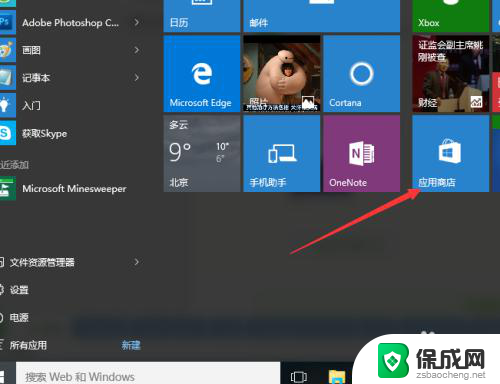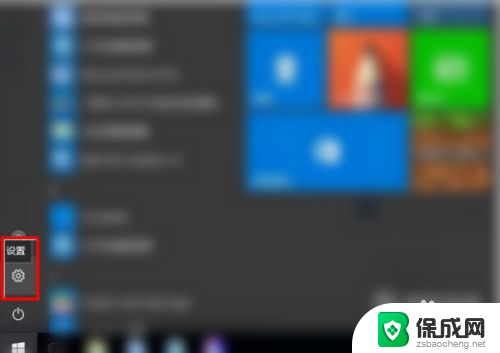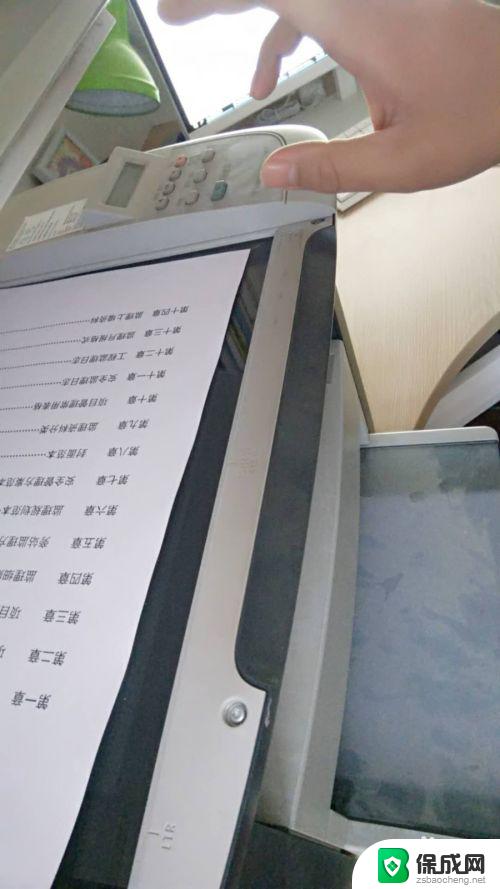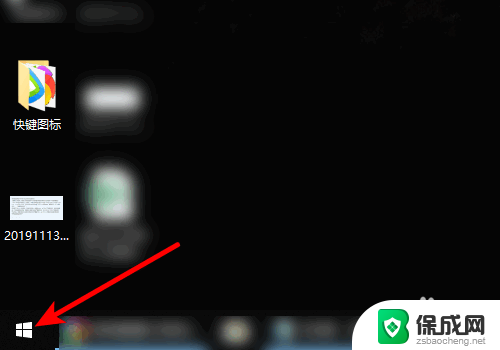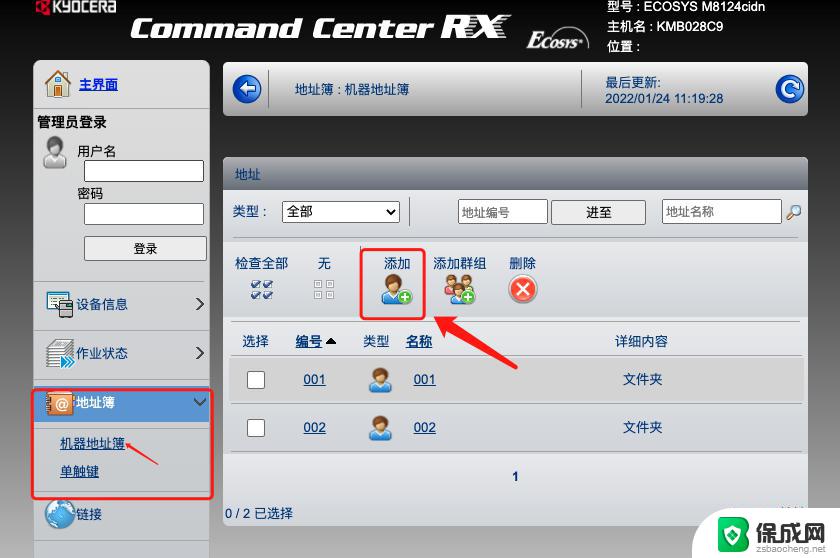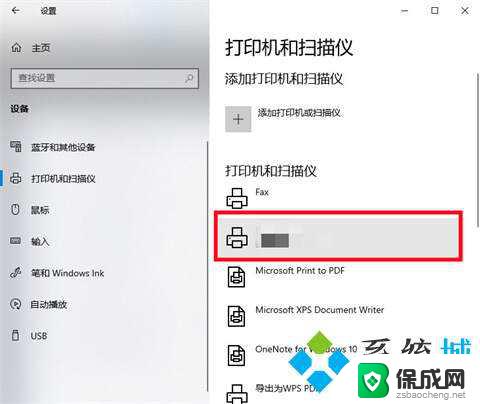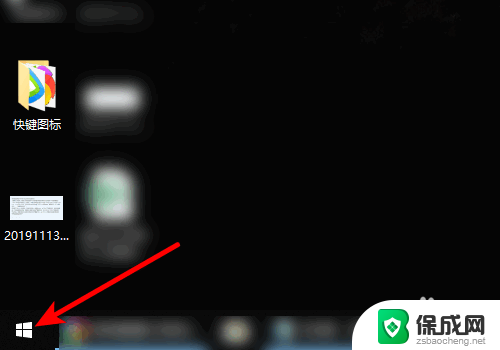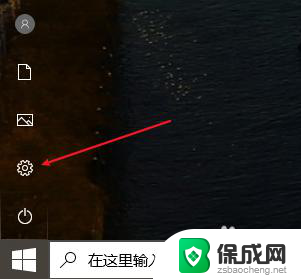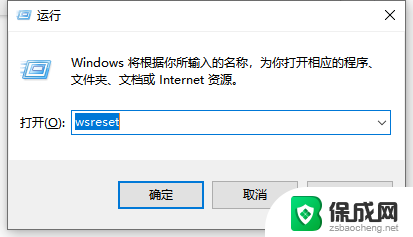win10怎么打开扫雷 WIN10电脑扫雷游戏下载
更新时间:2023-10-08 13:05:39作者:yang
win10怎么打开扫雷,在现代科技不断发展的今天,电脑游戏已经成为了人们生活中不可或缺的一部分,而在众多游戏中,扫雷作为一款经典的益智游戏,深受玩家们的喜爱。对于刚刚接触扫雷游戏的人来说,或许会对如何在WIN10电脑上打开和下载这款游戏感到困惑。不用担心本文将为大家详细介绍WIN10电脑打开扫雷的方法以及游戏的下载过程,让大家能够轻松畅玩这款经典游戏。
具体方法:
1.先在电脑桌面点击左下角的开始菜单,找到右侧的微软商店图标。并点击打开。
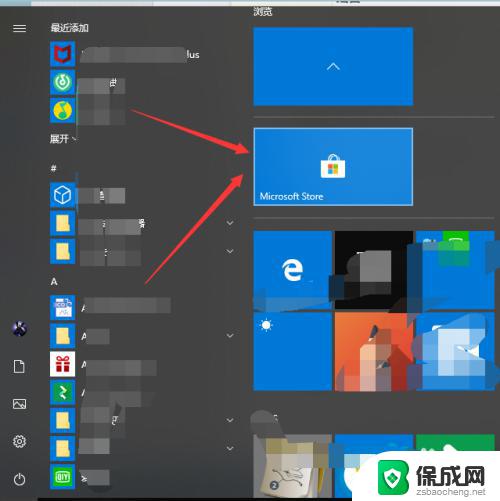
2.显示微软商店,点击右上角的搜索放大镜按钮。输入minesweeper,也就是扫雷的意思。
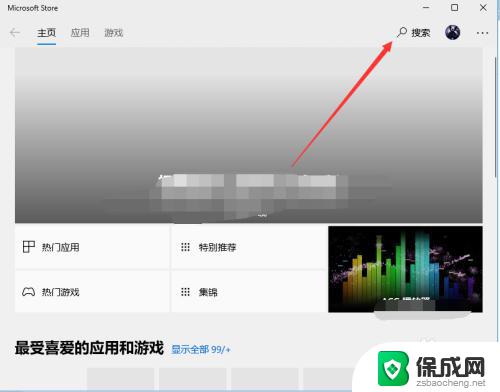
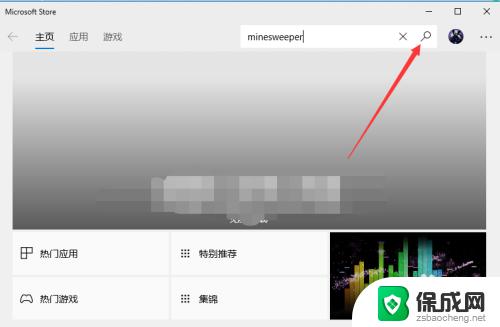
3.显示搜索到的所有内容,点击游戏:microsoft minesweeper
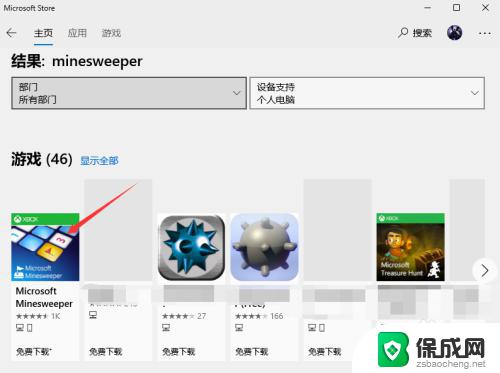
4.显示游戏详情,点击下方的获取按钮。
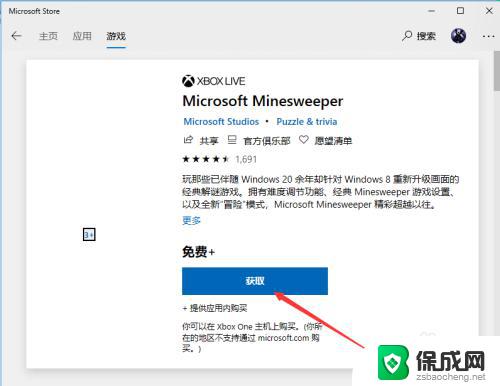
5.获取成功后,要求我们下载安装此游戏,点击安装按钮。
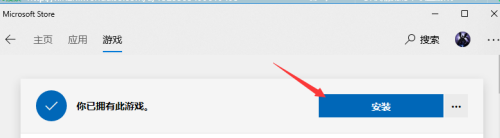
6.安装成功后,点击右侧的播放按钮。
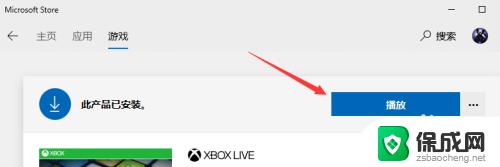
7.打开扫雷游戏,选择难度后,进入到游戏。这样就是WIN10扫雷的进入方法啦。
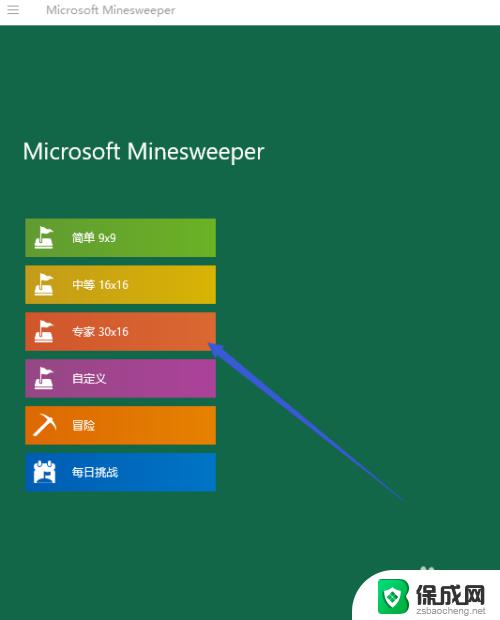
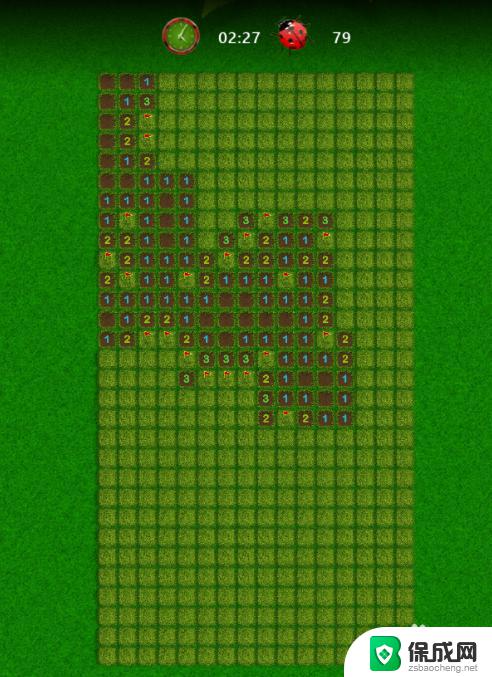
以上就是如何在Win10中打开扫雷的全部内容,如果你遇到了这种情况,可以按照小编提供的方法来解决,希望能帮助到你。